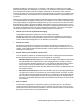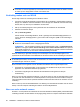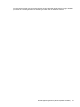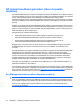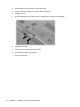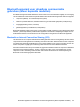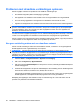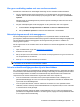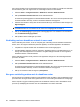HP EliteBook User's Guide - Windows 7
Table Of Contents
- Voorzieningen
- Hardware herkennen
- Labels herkennen
- Draadloos, modem en lokaal netwerk
- Apparaten voor draadloze communicatie gebruiken (alleen bepaalde modellen)
- Pictogrammen voor draadloze communicatie en netwerken herkennen
- Bedieningselementen voor draadloze communicatie gebruiken
- Knop voor draadloze communicatie gebruiken
- Wireless Assistant software gebruiken (alleen bepaalde modellen)
- HP Connection Manager gebruiken (alleen bepaalde modellen)
- Voorzieningen van het besturingssysteem gebruiken
- WLAN-apparaat gebruiken (alleen bepaalde modellen)
- HP mobiel breedband gebruiken (alleen bepaalde modellen)
- Bluetooth-apparaat voor draadloze communicatie gebruiken (alleen bepaalde modellen)
- Problemen met draadloze verbindingen oplossen
- Het modem gebruiken (alleen bepaalde modellen)
- Verbinding maken met een lokaal netwerk (LAN)
- Apparaten voor draadloze communicatie gebruiken (alleen bepaalde modellen)
- Cursorbesturing en toetsenbord
- Multimedia
- Multimediavoorzieningen
- Multimediasoftware
- Audio
- Video
- Optischeschijfeenheid (alleen bepaalde modellen)
- De optischeschijfeenheid herkennen
- Optische schijven (cd's, dvd's en bd's) gebruiken
- Juiste type schijf kiezen (cd's, dvd's en bd's)
- Cd, dvd of bd afspelen
- Automatisch afspelen configureren
- Regio-instelling voor dvd's wijzigen
- Waarschuwing met betrekking tot auteursrecht
- Cd, dvd of bd kopiëren
- Maken (branden) van een cd, dvd of bd
- Optische schijf (cd, dvd of bd) verwijderen
- Problemen oplossen
- De lade van de optischeschijfeenheid gaat niet open bij het verwijderen van een cd, dvd of bd
- De computer herkent de optischeschijfeenheid niet
- Een schijf wordt niet afgespeeld
- Een schijf wordt niet automatisch afgespeeld
- Een film stopt, slaat stukken over of wordt niet naar behoren afgespeeld
- Een film is niet zichtbaar op een extern beeldscherm
- Het branden van een schijf begint niet of stopt voordat het gereed is
- Een apparaatstuurprogramma moet opnieuw worden geïnstalleerd
- Webcam (alleen bepaalde modellen)
- Energiebeheer
- Opties voor energiebeheer instellen
- Power Assistant gebruiken (alleen bepaalde modellen)
- Externe netvoeding gebruiken
- Accuvoeding gebruiken
- Informatie over accu's vinden in Help en ondersteuning
- Accucontrole gebruiken
- Acculading weergeven
- Accu plaatsen of verwijderen
- Accu opladen
- Accuwerktijd maximaliseren
- Omgaan met een lage acculading
- Accu kalibreren
- Accuvoeding besparen
- Accu opbergen
- Afvoeren van afgedankte accu's
- Accu vervangen
- Netvoedingsadapter testen
- Computer afsluiten
- Schijfeenheden
- Externe apparatuur
- Externe mediakaarten
- Geheugenmodules
- Beveiliging
- Computer beveiligen
- Wachtwoorden gebruiken
- Beveiligingsvoorzieningen van Computer Setup (Computerinstellingen) gebruiken
- Antivirussoftware gebruiken
- Firewallsoftware gebruiken
- Essentiële updates installeren
- HP ProtectTools Security Manager gebruiken (alleen bepaalde modellen)
- Beveiligingskabel aanbrengen
- Software-updates
- Back-up en herstel
- Computer Setup (Computerinstellingen)
- MultiBoot
- Beheer en afdrukken
- Index
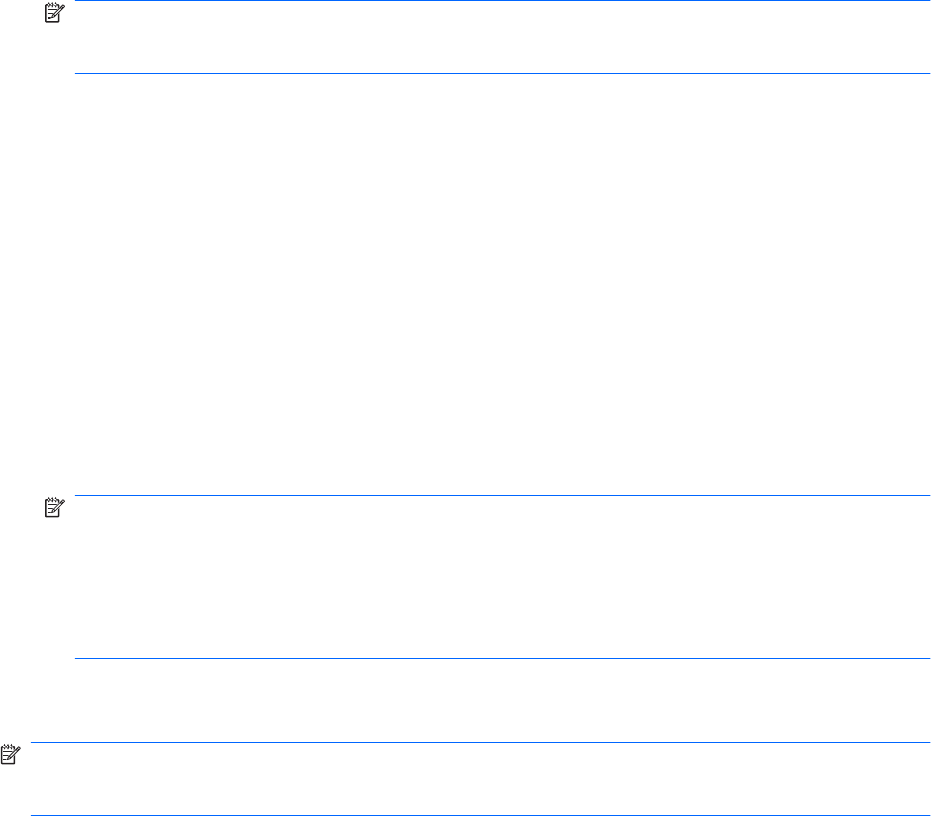
OPMERKING: Als uw netwerk gesloten is en de SSID wordt niet uitgezonden, moet u de SSID
onthouden om nieuwe apparaten op het netwerk te kunnen aansluiten. Noteer de SSID en bewaar
de notitie op een veilige plaats voordat u het netwerk sluit.
Verbinding maken met een WLAN
Ga als volgt te werk om verbinding met het WLAN te maken:
1. Controleer of het WLAN-apparaat is ingeschakeld. Als het apparaat is ingeschakeld, brandt het
lampje voor draadloze communicatie blauw. Als het lampje voor draadloze communicatie oranje
brandt, drukt u op de knop voor draadloze communicatie.
2. Klik op het netwerkpictogram in het systeemvak aan de rechterkant van de taakbalk.
3. Selecteer uw WLAN in de lijst.
4. Klik op Verbinding maken.
Als het netwerk een beveiligd WLAN is, wordt u gevraagd een netwerkbeveiligingssleutel in te
voeren. Dit is een beveiligingscode. Typ de code en klik vervolgens op OK om de verbinding te
voltooien.
OPMERKING: Als er geen WLAN’s worden weergegeven, betekent dit dat u zich buiten het
bereik van een draadloze router of toegangspunt bevindt.
OPMERKING: Als het gewenste netwerk niet wordt weergegeven, klikt u op Netwerkcentrum
openen en vervolgens op Een nieuwe verbinding of een nieuw netwerk instellen. Een lijst met
opties wordt weergegeven. U kunt ervoor kiezen om handmatig een netwerk te zoeken en daarmee
verbinding te maken, of om een nieuwe netwerkverbinding in te stellen.
Nadat de verbinding is gemaakt, beweegt u de muisaanwijzer over het netwerkpictogram in het
systeemvak aan de rechterkant van de taakbalk om de naam en status van de verbinding te controleren.
OPMERKING: Het effectieve bereik (de reikwijdte van de draadloze signalen) varieert al naar gelang
de WLAN-implementatie, het merk router en interferentie van andere elektronische apparaten of
verschillende typen wanden en vloeren.
Meer informatie over het gebruik van een WLAN is beschikbaar via de volgende hulpbronnen:
●
informatie van uw internetprovider en de instructies van de fabrikant die bij de router en andere
apparatuur voor draadloze netwerken zijn geleverd;
●
informatie en koppelingen naar websites die beschikbaar worden gesteld via Help en
ondersteuning.
Neem voor een lijst met openbare WLAN's bij u in de buurt contact op met uw internetprovider of zoek
op het web. Ga naar de website van uw internetprovider of zoek op internet met de zoekterm "hotspot".
Informeer bij elke locatie met een openbaar draadloos netwerk naar de kosten en de vereisten voor een
verbinding.
Neem contact op met uw netwerkbeheerder of IT-afdeling voor aanvullende informatie over de manier
waarop u met de computer verbinding kunt maken met een bedrijfsnetwerk.
Naar een ander netwerk roamen
Wanneer u uw computer binnen het bereik van een ander draadloos netwerk plaatst, probeert Windows
verbinding te maken met dat netwerk. Als de poging slaagt, wordt uw computer automatisch verbonden
20 Hoofdstuk 2 Draadloos, modem en lokaal netwerk